Mudar o backup do iPhone para um drive externo
Este guia mostrará como mudar o backup do iPhone para um drive externo. Como os backups do iCloud foram introduzidos no iOS 5 em 2011, supostamente ficamos livres de conectar nossos iPhones em nossos computadores.
Mas, sete anos depois, o iCloud ainda não faz backup de tudo. E não é o que você chamaria de recuperação instantânea se precisar restaurar.
Mova fisicamente o backup de onde o padrão do iTunes é mantido, para uma unidade externa. Então, usando o Terminal, vamos criar um link simbólico entre esses dois lugares.
Se você não teve a necessidade de usar um link simbólico, pode considerá-lo como um alias mais profundamente enraizado. Onde um alias diz ao macOS onde encontrar um arquivo ou pasta, um link simbólico informa que dois lugares são realmente os mesmos.
É uma diferença sutil, mas quando você está trabalhando com recursos do MacOS como o backup do iTunes, os aliases não têm ganchos suficientes no sistema.
- Tente fazer o backup do iPhone e mudar para um drive externo e seguro
Fazendo o backup do iPhone para um drive externo
- Crie uma nova pasta na sua unidade externa para a qual você deseja que os backups sejam enviados agora.
- Nomeie algo memorável, mas não use espaços. Chamando a pasta BackupiPhone é bom, porque não há espaço entre as palavras.
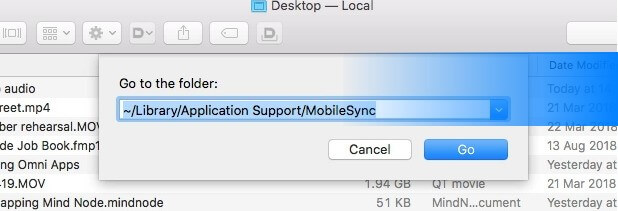
- Agora encontre onde o iTunes salva os backups agora. No Finder, escolha o menu Ir.
- Então, selecione Ir para pasta ou pressione Command-Shift-G.
- Na caixa de diálogo suspensa exibida, digite:
~/Library/Application Support/MobileSync/
Há provavelmente apenas uma pasta lá e será chamada de Backup. Se você usa aplicativos de backup como o iMazing, você pode ter outras coisas nesta pasta. Mas elas serão claramente nomeadas.
- Escolha a pasta chamada Backup e copie-a para a nova pasta em seu disco rígido externo.
Espere até que a cópia seja concluída e, em seguida, se você for corajoso, exclua a pasta Backup original.
Se você é menos corajoso e mais sensato, mude o nome para algo como Backup antigo. Algo onde você pode ver o que era e o que precisa ser renomeado se você quiser desfazer tudo isso.
Se você Mudar o backup do iPhone para um HD externo
Certifique-se de que o iTunes não esteja sendo executado. Em seguida, inicie o Terminal e digite o seguinte com os cuidados habituais. No nosso caso, o drive externo que escolhemos é chamado de Sierra e a pasta que criamos é chamada BackupiPhone. Lembre-se de que agora copiamos a pasta Backup original para ela. Isso faz com que o comando que precisamos digitar seja:
ln -s /Volumes/Sierra/BackupiPhone/Backup/ ~/Library/Application\ Support/MobileSync
Digite isso, aperte return e quando você receber o prompt de volta, saia do Terminal.
A partir daí, a pasta Backup original conterá novamente algo chamado Backup, mas será um link simbólico. Ele, no entanto, terá uma seta semelhante a um alias na parte inferior esquerda. Mas, se você clicar duas vezes nela, o que é aberto é a pasta Backup em sua unidade externa.
O Backup do iPhone em ação
Tudo deve estar feito, mas você precisa saber que você é bom para o futuro.
- Conecte seu dispositivo iOS ao iTunes
- Em seguida, clique no ícone do iPhone, ou iPad e veja a página Resumo.
Lá você encontrará uma seção para backups e o cabeçalho Fazer backup automaticamente com opções para o iCloud, ou Este computador.
Depois de um momento, o iTunes começará a fazer o backup. Não haverá nada de novo na pasta Backup original, mas haverá na pasta do seu disco externo.
Especificamente, na pasta Backup nessa unidade, haverá uma nova pasta nomeada com uma sequência de letras, mas também com registro de data e hora no momento.
É aí que o iTunes agora está fazendo o backup do seu iPhone e ele sempre fará isso até que você desfaça tudo isso.
Você também pode copiar de volta a pasta Backup mais recente de sua unidade externa, mas recomendamos que a trate como uma cópia de segurança, caso algo dê errado. Quando o telefone estiver corretamente e totalmente copiado para a pasta original do iTunes, você poderá excluí-lo.
Em conclusão:
Isto é muito especificamente uma solução para como você pode perder uma enorme quantidade de espaço para backups. É também uma solução para fazer uma cópia de segurança em uma unidade que você pode remover mais tarde, mas não é a melhor ou mais fácil resposta para isso.